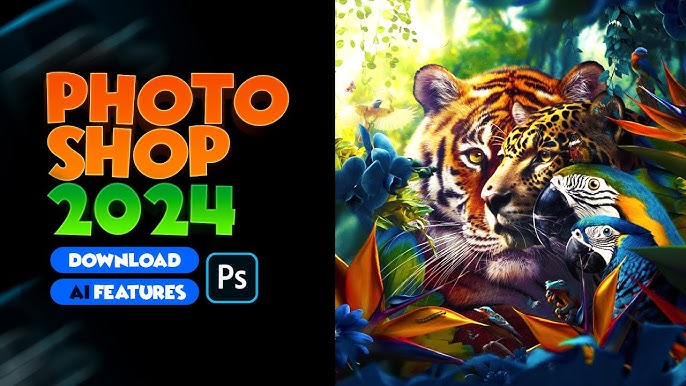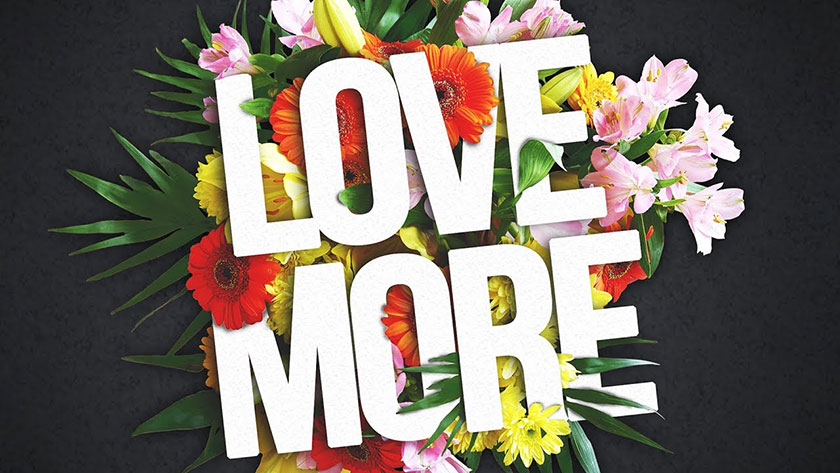Hiệu ứng mờ viền Vingenette là hiệu ứng giúp bức ảnh được phơi sáng ở giữa, vùng trọng tâm, phần các góc cạnh của ảnh giảm dần độ sáng. Trong bài viết này chúng tôi sẽ hướng dẫn đến bạn đọc cách xóa bỏ hiệu ứng mờ viền Vingenette bằng Lightroom.
Mục lục chính
Tìm hiểu hiệu ứng mờ viền Vingenette
Hiệu ứng mờ viền vingenette tạo ra trọng tâm cho bức hình, giúp người xem tập trung chú ý vào nội dung chính của bức hình. Hiệu ứng này được sử dụng chủ yếu cho các bức ảnh chân dung, ảnh cưới hỏi hay ảnh động vật.
Theo nguyên lý của hiệu ứng viền mờ được chia thành cách loại sau:
Hiệu ứng mờ viền cơ học
Hiệu ứng này xuất hiện khi chùm sáng lệch trục phát ra từ vật chụp bị các vật khác như bộ lọc, ống kính thứ cấp, nắp ống kính không thích hợp…chắn một phần. Điều này sẽ làm thay đổi kích thước ảnh cùng với độ dừng khẩu độ tương ứng góc đến lệch trục. Nguyên nhân chính là việc đường đi của tia sáng bị chắn một phần.
Hiệu ứng mờ viền cơ học có thể xảy ra từ từ hoặc đột ngột. Hiệu ứng xảy ra đột ngột khi có sự thay đổi của góc lệch trục, do khẩu độ càng nhỏ. Bức ảnh có thể có một phần không được ánh sáng chiếu đến do đường đi của tia sáng bị chắn hoàn toàn. hiện tượng này gọi là giới hạn thị trường và phần đó sẽ có màu đen.
Hiệu ứng mờ viền quang học
Hiện tượng này sẽ làm ánh sáng chiếu đến bức ảnh bị giảm dần ở phần rìa. Mở viền quang học thường phụ thuộc vào khẩu độ ống kính, và có thể điều chỉnh bằng cách giảm từ 2–3 mức đóng khẩu độ, hoặc tăng chỉ số khẩu độ tương đối.
Hiệu ứng mờ viền tự nhiên
Hiệu ứng này chỉ xảy ra với máy ảnh kỹ thuật số do đặc tính phụ thuộc góc chiếu đến của các bộ cảm biến số. Và cường độ ánh sáng thẳng góc bao giờ cũng mạnh hơn theo phương xiên.

Với máy ảnh kỹ thuật số, còn có thêm:
Hiệu ứng mờ viền điểm ảnh
Chỉ xảy ra ở các máy ảnh kỹ thuật số do đặc tính phụ thuộc góc chiếu đến của các bộ cảm biến số và cường độ ánh sáng thẳng góc bao giờ cũng mạnh hơn theo phương xiên. Hầu hết máy ảnh kỹ thuật số đều tích hợp bên trong một bộ xử lý ảnh để khắc phục hiệu ứng mờ viền quang học và mờ viền điểm ảnh khi chuyển đổi dữ liệu gốc nhận được từ các bộ cảm biến sang định dạng ảnh chuẩn như JPEG or TIFF. Việc tích hợp thêm một ống kính điều chỉnh siêu nhỏ ngay trước các bộ cảm biến ảnh cũng có thể khắc phục hiện tượng mờ viền điểm ảnh.
Riêng với ảnh chụp bằng máy cơ còn có thêm hiệu ứng mờ viền phim nhựa.
Cách xóa bỏ hiệu ứng mờ viền vingenette bằng Lightroom
Hướng dẫn xóa hiệu ứng mờ viền vingenette
Bạn có thể xóa bỏ hiệu ứng làm mờ Vingenette bằng việc sử dụng hiệu ứng Lightroom theo những hướng dẫn dưới đây:
Nếu bức ảnh của bạn gặp phải những vấn đề trên, hãy sử dụng Adobe Lightroom để xóa hiệu ứng viền. Tuy nhiên cách này chỉ áp dụng khi đang xử lý các tệp RAW trong Lightroom.

Mở tệp định dạng RAW đang có hiệu ứng mờ viền trong Adobe Lightroom.
- Truy cập vào Tab Developer và check vào ô “Enable Profile Redirections” có thể tìm thấy dưới tab Lens Corrections ở bảng điều khiển bên phải.
- Bạn hãy click chuột và dùng tính năng tiện dụng Enable Profile Corrections để xóa bỏ hiệu ứng viền.
Tính năng Enable Profile Corrections
Tính năng Enable Profile Corrections sẽ tự động tìm ống kính, thiết bị và một số thông tin, nếu có để điều chỉnh độ mờ viền cũng như hình ảnh bị méo. Chỉ đơn giản điều chỉnh và di chuyển các thanh trượt bằng tay là được. Nên nhớ cách này không áp dụng cho ảnh ở định dạng JPEG.
Với tính năng này sẽ tự động dò tìm ống kính, thiết bị và một số thông tin, nếu có trong cơ sở dữ liệu của Adobe. Lightroom có cấu hình ống kính của hầu hết các nhà sản xuất, ngoại trừ một số ống như như Samyang. Lightroom sẽ tự động điều chỉnh độ mờ viền cũng như hình ảnh bị méo. Bạn cũng có thể điều chỉnh bằng tay bằng cách sử dụng thanh trượt.

Để chỉnh sửa ảnh bằng lightroom, bạn phải ở trong Tab Develop và check vào ô “Enable Profile Revrections” có thể tìm thấy dưới tab Lens Corrections ở bảng điều khiển bên phải. Chỉ với một cú nhấp chuột bạn có thể xóa hiệu ứng mờ viền từ ảnh của bạn với Lightroom. Chỉ cần đảm bảo rằng bạn đang sử dụng tệp định dạng RAW vì tính năng này không áp dụng cho JPEG.
Bên cạnh việc xóa bỏ hiệu ứng mờ viền vingenette bằng lightroom, bạn cũng có thể thêm hiệu ứng vingenette bằng chính lightroom.
Thêm hiệu ứng mờ viền Vingenette bằng Lightroom
Bạn có thể áp dụng 2 cách sau đây để thêm hiệu ứng mờ viền Vingenette:
Sử dụng tính năng Post-Crop Vignetting
Đây là cách đơn giản nhất để thêm ảnh cận cảnh cho ảnh. Chọn tính năng Post-Crop Vignetting trong thanh tùy chọn Effects. Hoặc di chuyển thanh trượt Amount sang bên trái để thêm hiệu ứng làm trắng. Tiếp tục điều chỉnh thanh trượt Midpoint để xác định sự lan truyền của hiệu ứng làm trắng trong ảnh theo yêu cầu của bạn.
Với các tính năng của các thanh công cụ:
– Sử dụng thanh trượt Roundness cho phép xác định hình dạng của viền trên bức ảnh
– Với thanh trượt lets dùng để tạo độ mờ đến các cạnh.
– Với thanh trượt Highlights có tác dụng giữ lại các điểm nổi bật từ các phần của ảnh nơi đã áp dụng hiệu ứng làm mờ.
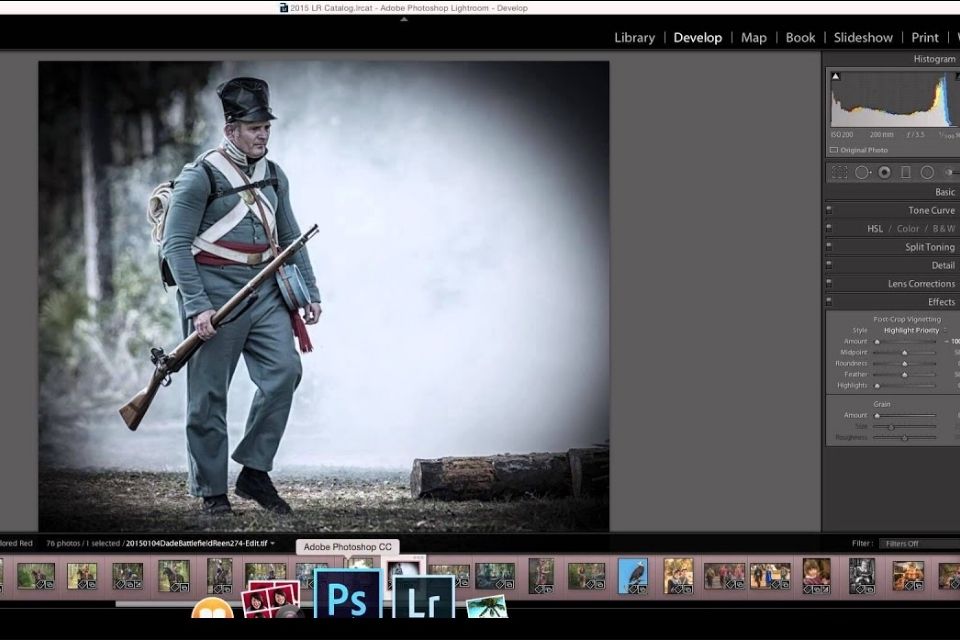
Sử dụng Radial Filter
Để có thể thêm hoặc bỏ một hiệu ứng mờ viền trong trong Adobe Lightroom, có thể sử dụng Radial Filter. Sử dụng Radial Filter giúp chúng ta có thể thay đổi vị trí của khu vực áp dụng hiệu ứng. Có thể chọn một vùng trong ảnh không chịu sự thay đổi và áp dụng cho phần còn lại của hình ảnh.
Trên thanh công cụ Radial Filter có nhiều các điều chỉnh khác nhau để có thể áp dụng như: White Balance, Shadows, và Clarity. Chỉ cần chọn vùng muốn sử dụng hiệu ứng và kéo thanh điều chỉnh để sử dụng hiệu ứng làm trắng.
Những lưu ý khi sử dụng hiệu ứng mờ viền Vingenette
Với những người mới bắt đầu sử dụng hiệu ứng mờ viền vingenette trong photoshop sẽ gặp khá nhiều khó khăn. Đặc biệt trong việc tạo trọng tâm của bức ảnh để làm mờ viền. Vì vậy, bạn hãy nhờ đến sự hướng dẫn của người đã thành thạo công cụ này trên photoshop hoặc tham khảo hướng dẫn chi tiết các video trên mạng internet.
Nếu bạn chưa thực sự thành thạo trong việc xử lý hình ảnh với hiệu ứng viền mờ vingenette thì hãy lấy một bức hình bất kỳ, thao tác công cụ này trên bức hình đó. Khi cảm thấy chỉnh sửa thành thạo công cụ này thì hãy thao tên trên hình chính. Tránh việc làm hỏng bức hình sẽ mất thêm thời gian đi sửa lại.
Cộng cụ lightroom rất hữu ích trong việc xóa bỏ hiệu ứng viền mờ vingenette hoặc thêm hiệu ứng này trong photoshop. Bạn hãy tìm hiểu và sử dụng thành thạo công cụ này để xử lý các bức hình một cách tốt nhất.
Xem thêm: Gợi ý góc chụp ảnh cưới biển đẹp và lãng mạn
Trên đây là những nội dung tìm hiểu về cách xóa bỏ hiệu ứng mờ viền Vingenette bằng Lightroom. Với những hướng dẫn chi tiết ở trên, hy vọng bạn đọc sẽ thao tác xóa bỏ thành thạo hiệu ứng này hoặc thêm hiệu ứng khi cần xử lý các hình ảnh có yếu tố trọng tâm theo mong muốn.
Đăng ký kênh Youtube để học Photoshop Miễn Phí: ĐĂNG KÝ NGAY
============================
Bộ công cụ xử lý ảnh Photoshop chuyên nghiệp
DOWNLOAD:
✅ SADESIGN PANEL ENGLISH: https://sadesignretouching.com/retouching/
✅ SADESIGN PANEL VIET NAM: https://www.retouching.vn/